5분 안에 이런 내용을 알려 드려요!
이번 글에서는 소장하고 싶은 트위터 비디오나 Gif 파일을 컴퓨터나 스마트폰에 저장할 수 있는 방법을 알려 드리겠습니다. 그리고 트위터 라방 화면을 녹화할 수 있는 프로그램 사용법도 소개해 드리겠습니다.
그럼 아래에서 자세한 내용을 확인하시기 바랍니다!
Part 1 베스트 6 트위터 저장 사이트
아래는 비디오뿐만 아니라 Gif 파일까지 다양한 방법으로 트윗을 저장할 수 있는 인기 사이트 리스트입니다. 각각의 장단점도 함께 적어 두었으니, 원하는 트위터 저장 사이트를 찾으시길 바랍니다.
추천 1. TW 세이버
TW 세이버는 트위터 비디오와 Gif 파일 저장을 지원하는 온라인 서비스입니다. 영상은 원본 화질에 따라 울트라 HD, HD, SD 세 가지 저장 옵션을 제공하며, Gif 파일은 통째로 컴퓨터에 다운 받을 수 있습니다.
소장하고 싶은 트위터 영상 URL 주소를 브라우저에서 복사한 후, TW 세이버의 입력 창에 붙여 넣습니다. 영상 저장 형식은 Mp4 파일로 제공하며, 해상도 선택 창에서 예상 파일 크기를 확인할 수 있습니다.
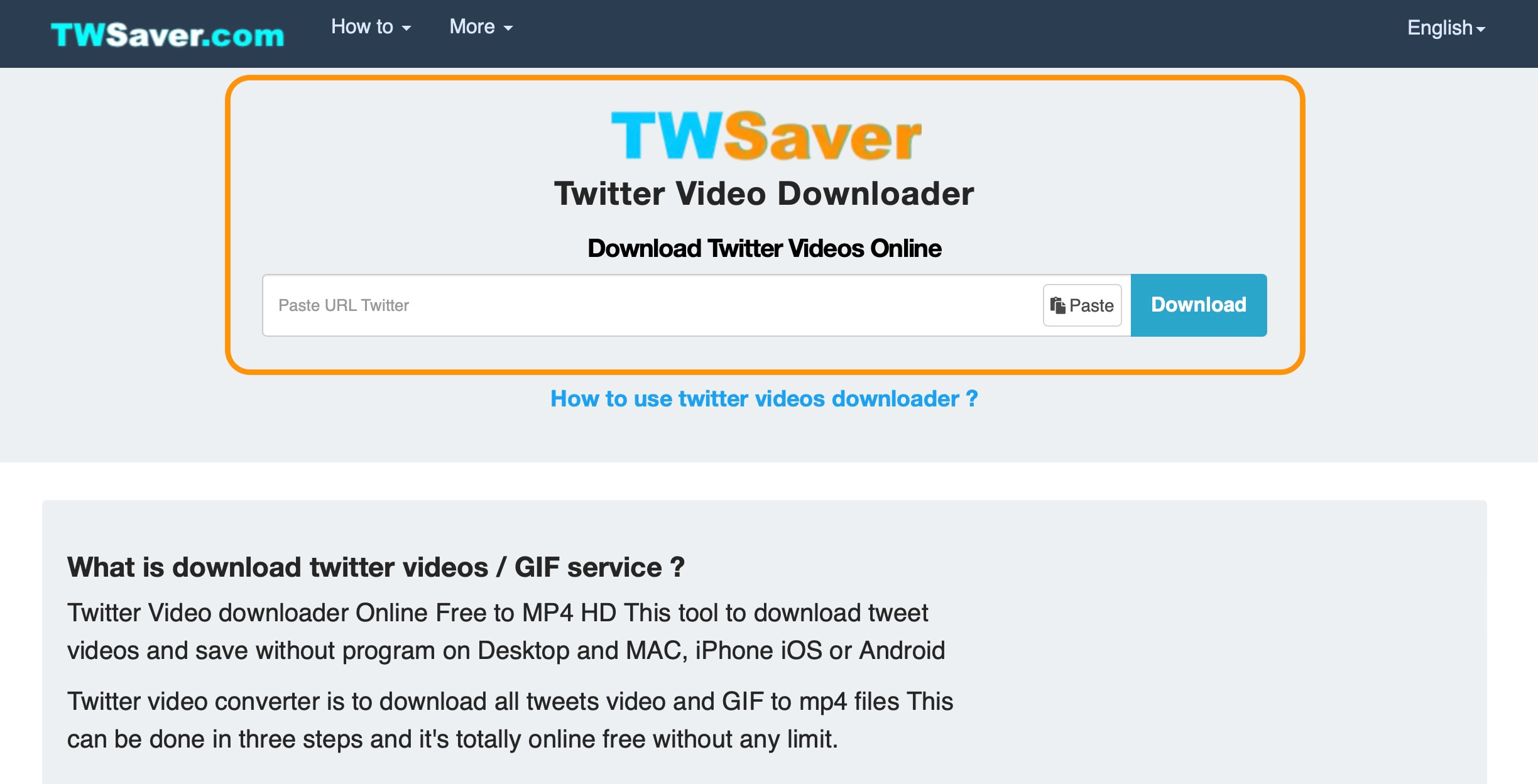
사이트 광고가 있지만 사용이 불편하지 않은 수준이며, 조금 어색하지만 한국어 버전도 제공합니다.
추천 2. 로코 로더
로코 로더도 트위터 영상 저장을 지원하는 인기 사이트입니다. 유저 인터페이스가 깔끔하여 초보자도 사용하기 편리하며, 해상도를 골라 비디오를 저장하는 기능뿐만 아니라 M3u8 포맷으로 스트리밍 링크를 생성할 수도 있습니다.
저장하고 싶은 트위터 영상 주소를 복사하면 로코 로더가 링크 분석을 수행합니다. 그다음 HD, SD 등의 옵션을 선택하여 Mp4 파일로 지정할 수 있고, 앞서 말한 것처럼 스트리밍 링크를 만들 수도 있습니다. 링크 페이지의 영상 위에서 마우스 오른쪽 버튼으로 파일을 저장하는 것도 가능합니다.
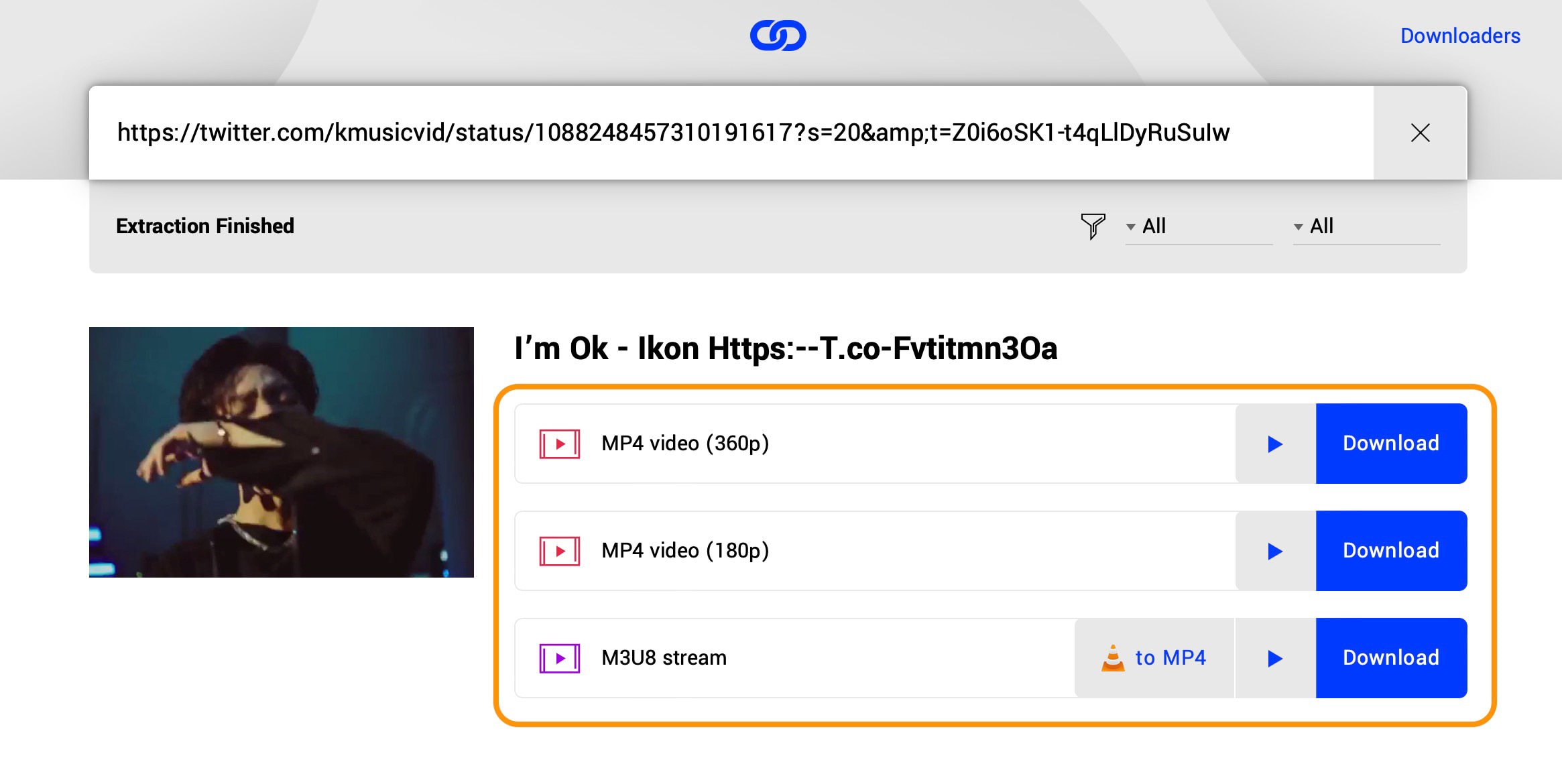
그리고 트위치, 인스타 영상도 일부 저장할 수 있습니다.
추천 3. 세이브 프롬 넷
세이브 프롬 넷은 트위터 저장을 포함한 다양한 사이트 동영상 다운로드를 지원하는 온라인 서비스입니다. 유튜브, 페이스북, 인스타그램과 중국 서비스인 비리비리 등 많이 사용하는 사이트 대부분에서 다운로드를 지원합니다.
트위터 영상을 저장할 때는 HD, SD 같은 해상도 옵션을 선택하여 Mp4 파일로 다운 받을 수 있습니다. 그리고 크롬 브라우저에 설치할 수 있는 확장팩 프로그램을 지원하기 때문에 브라우저 화면에서 바로 영상을 저장하는 것도 가능합니다.
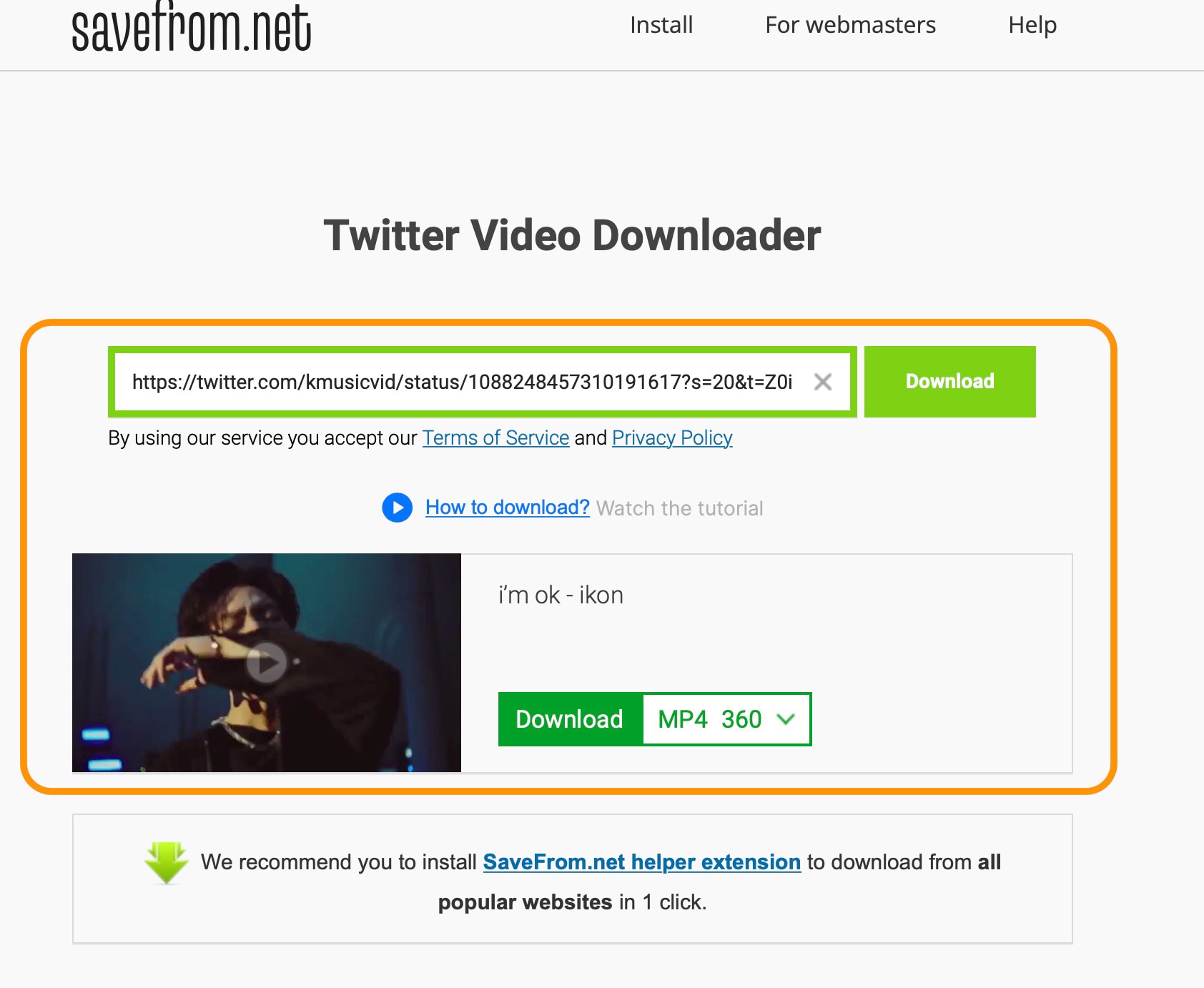
사이트 광고도 많지 않으며, 영상 다운로드 속도는 보통입니다.
추천 4. 세이브 트윗 비드
세이브 트윗 비드는 트위터 영상을 Mp4 파일로 저장하거나 Mp3 음원으로 추출하여 다운 받을 수 있는 사이트입니다. 원본 트윗 화질에 따라 1280p 해상도까지 저장할 수 있으며, 홈페이지에서 제공하는 튜토리얼에서 자세한 순서를 볼 수 있습니다.
세이브 트윗 비드의 특징 중 하나는 트윗 비디오를 저장하는 것 이외에 Mp3 파일 형식으로 음원만 추출하는 기능입니다. 이렇게 하면 영상이 아니라 음악 파일만 관리할 수 있기 때문에 스마트폰에 옮겨서 감상할 때 더 편리합니다.
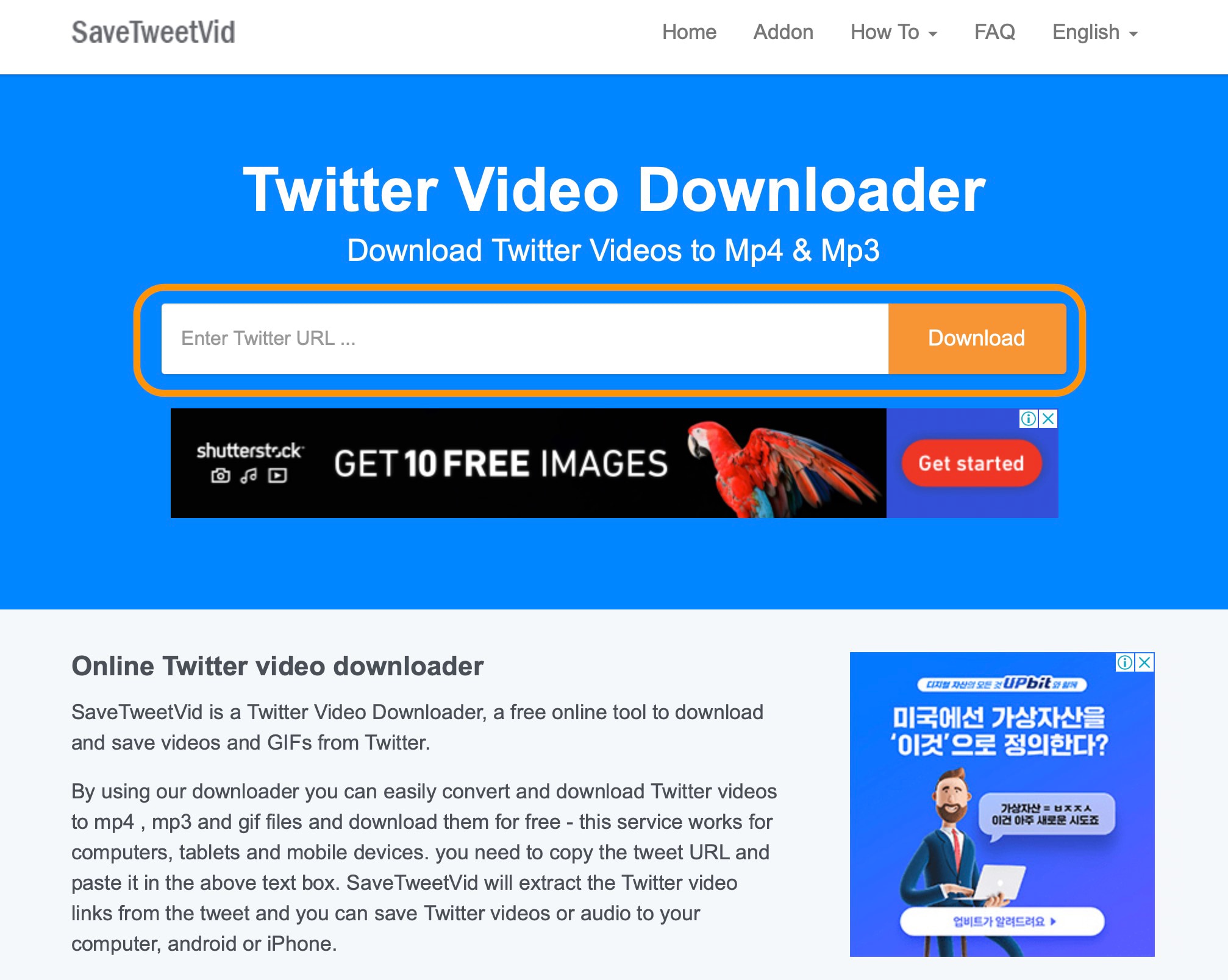
그리고 필요하면 크롬 브라우저 확장팩 형식으로 설치하여 사용하는 것도 가능합니다.
추천 5. TW 다운로드
TW 다운로드도 TW 세이버처럼 트위터 영상 및 Gif 파일 저장을 지원하는 온라인 사이트입니다. 영상 해상도는 1280p HD 화질 Mp4까지 지원하며, Gif 파일은 그대로 다운 받을 수 있습니다.
TW 다운로드의 주소 입력창에 소장하고 싶은 트윗 비디오의 URL을 붙여 넣으면 링크를 분석하여 다운 가능한 옵션을 선택할 수 있게 해 줍니다. 그리고 영상 스트리밍을 할 수 있는 링크도 제공하는데, 링크 페이지에서 비디오를 감상하거나 파일을 다운 받을 수 있습니다.
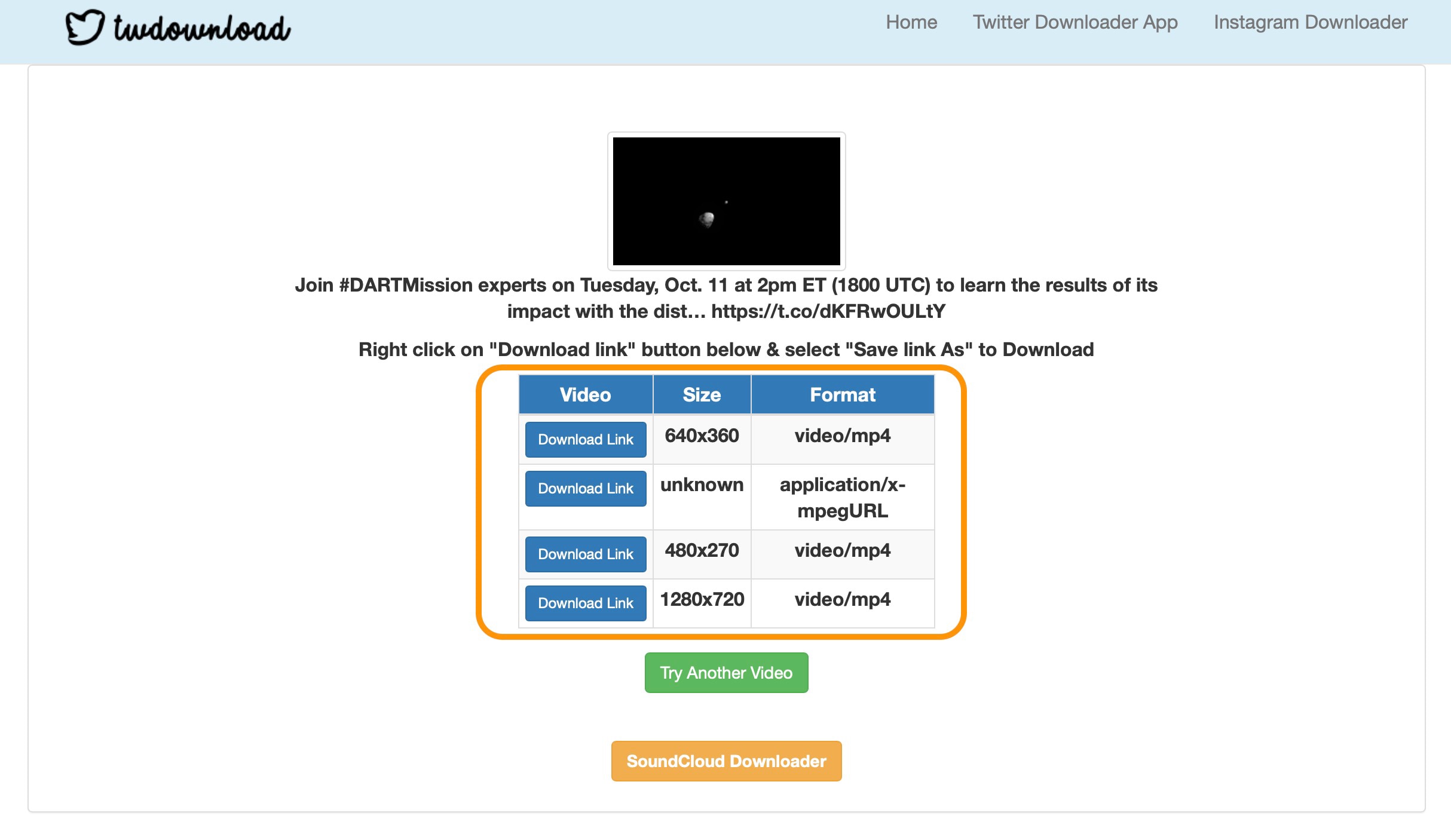
다만 각 단계를 넘어갈 때마다 팝업 광고가 있습니다.
추천 6. 트위터 비디오 다운로더 (크롬)
트위터 비디오 다운로더는 크롬 브라우저 확장 프로그램으로 설치하는 트위터 저장 앱입니다. 구글 크롬 앱스토어에서 다운 받을 수 있으며, 설치 후 크롬 옵션에서 확장 프로그램을 활성화 하면 됩니다.
트위터 비디오 다운로더를 활성화 시킨 다음 저장하고 싶은 트윗 영상 페이지에 들어갑니다. 그러면 영상 아래쪽에 화살표로 다운로드 버튼이 생긴 것을 확인할 수 있습니다. 버튼을 클릭하면 자동으로 영상 저장이 시작됩니다.
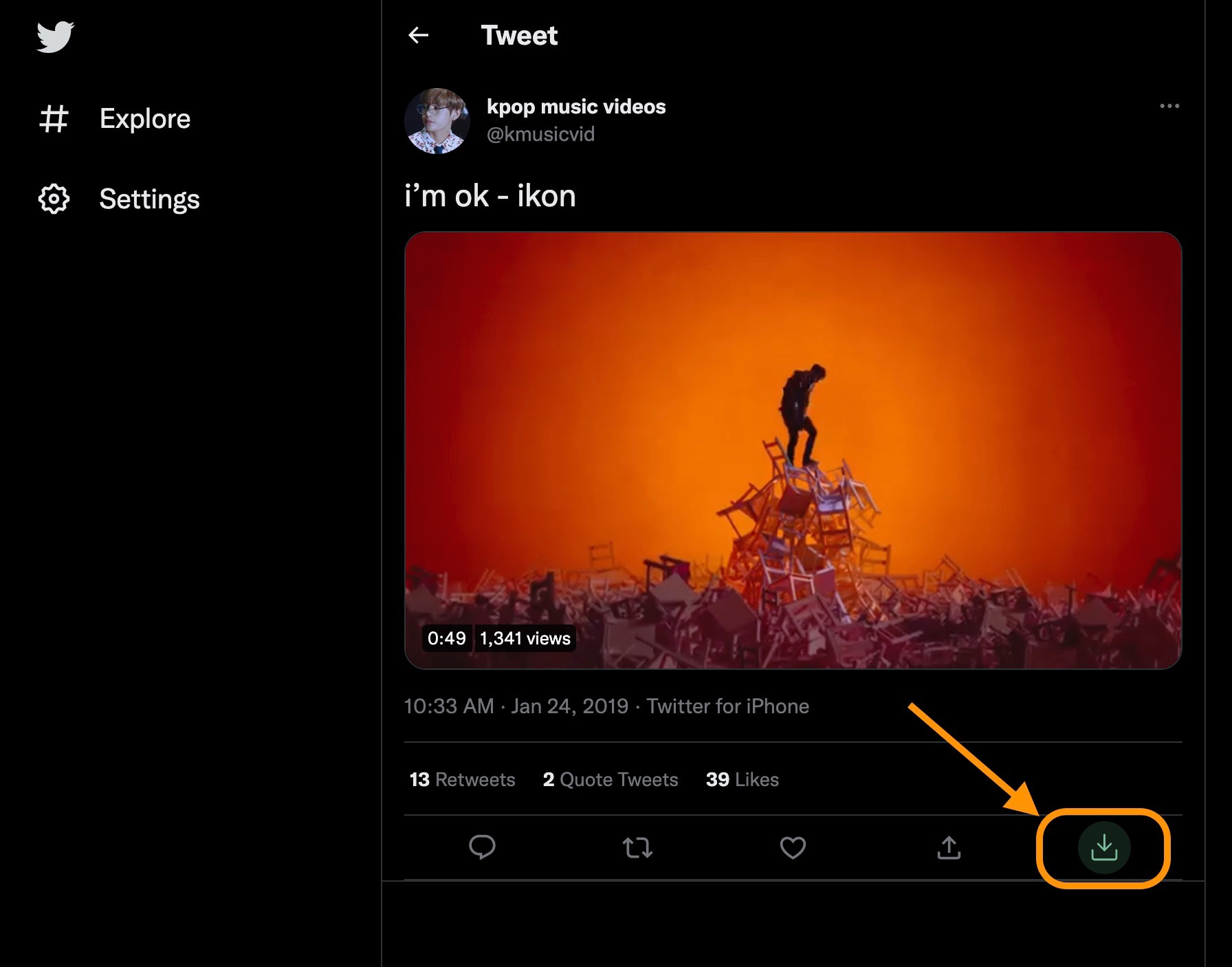
하지만 해상도를 선택할 수 없고, 일부 영상은 분석 오류 및 다운로드 버튼이 생성되지 않는 경우도 있습니다.
Part 2 유니컨버터로 트위터 라방 녹화
위에서 소개한 트위터 저장 사이트들은 편리하지만 한 가지 단점이 있습니다. 라이브 방송 같은 경우 트위터 실시간 저장이 불가능하다는 것인데요. 그래서 두 번째로 트위터 라방 녹화를 할 수 있는 프로그램을 소개해 드리겠습니다.
01of 03유니컨버터 녹화 기능 실행
원더쉐어 유니컨버터는 올인원 동영상 편집 프로그램입니다. 화면 필터 효과, 화면 자르기 및 이어붙이기, 워터마크 편집 등 다양한 기능을 지원하며, 1,000+개 이상의 파일 형식 변환 및 10,000+개 사이트의 영상 저장을 지원합니다.
그리고 유니컨버터의 화면 녹화 기능을 이용하면 트위터 라방을 실시간으로 저장할 수 있습니다. 프로그램을 실행하면 메인 화면의 추천 메뉴에서 녹화 메뉴로 바로 갈 수 있습니다.
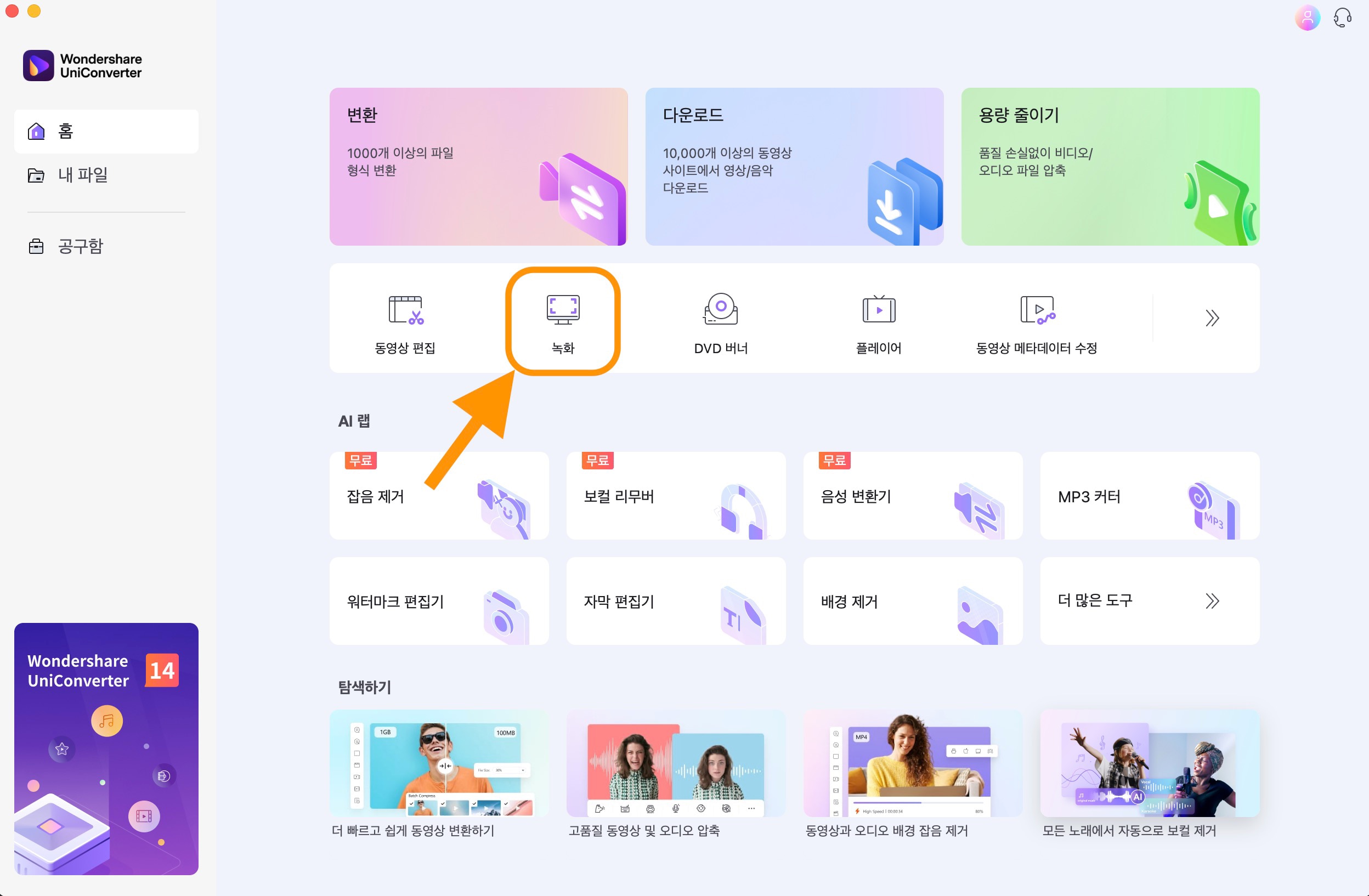
02of 03트위터 라방 화면 녹화
그리고 현재 진행 중인 트위터 라방 페이지를 찾아갑니다. 그다음 유니컨버터의 화면 녹화를 실행하면 스크린에서 원하는 부분만 지정할 수 있는 보라색 경계선이 생성됩니다. 원하는 부분에 네모를 맞춘 후, Rec 버튼을 클릭합니다.
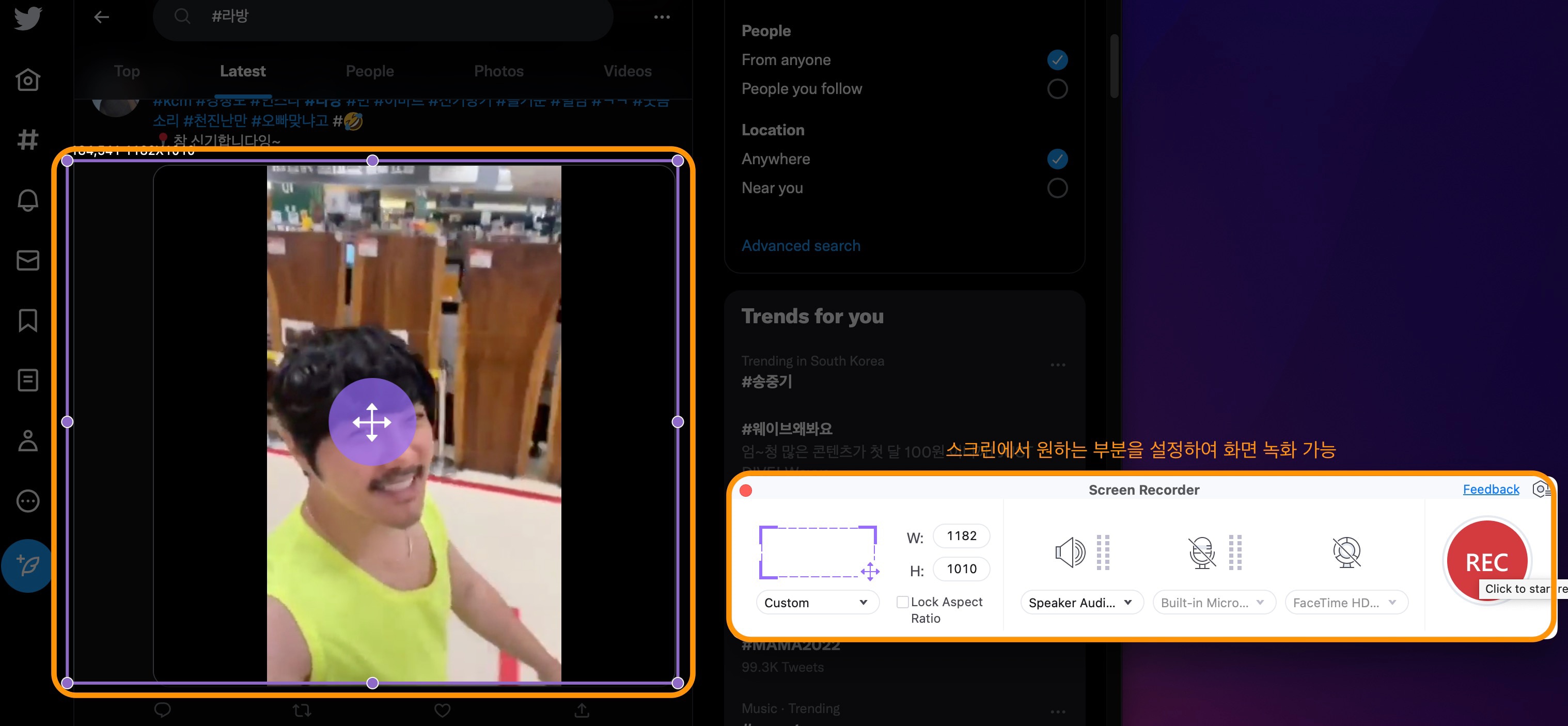
03of 03영상 편집하기
녹화가 끝난 영상은 Mp4 파일로 ‘Recorded’ 폴더에 저장됩니다. 추가적인 편집 작업이 필요하면 유니컨버터의 동영상 편집 기능을 활용하여 전문가 못지않은 효과를 삽입할 수 있습니다.
그리고 녹화 기능은 화면 이외에 웹캠 녹화, 오디오 레코더도 가능하므로 목적에 맞게 활용할 수 있어서 편리합니다. 유니컨버터의 모든 기능은 체험판에서 사용해 볼 수 있으므로 다운 받아 사용해 보시길 추천드립니다.
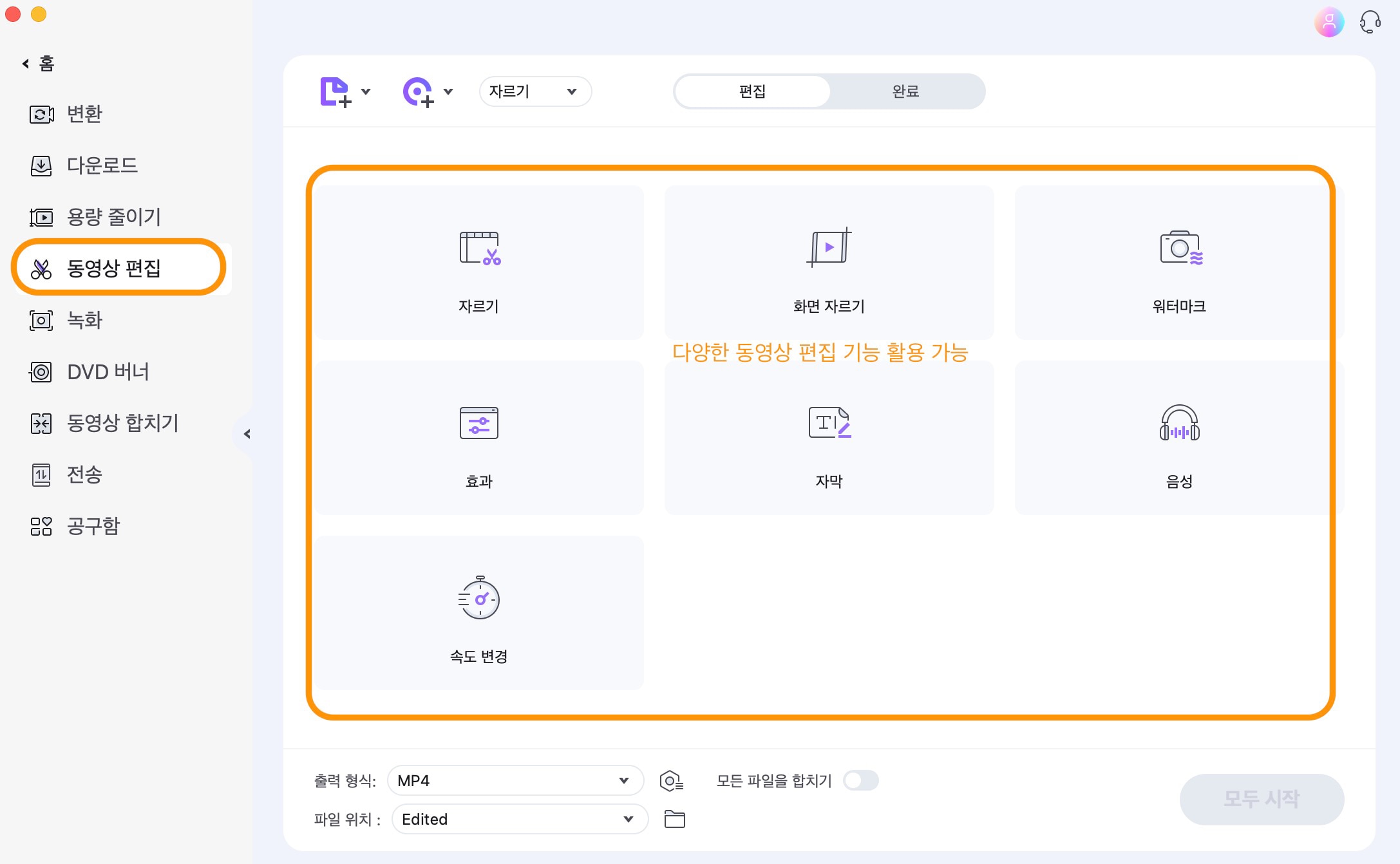
주요 기능
- 화면 녹화 기능을 활용해 트위터 실시간 저장 등 각종 라방 및 인강 다운 가능
- 강력한 동영상 편집 및 AI 기반의 부가 기능 지원
마치며
오늘은 트위터 영상 저장을 지원하는 온라인 사이트와 유니컨버터의 화면 녹화 기능을 활용하는 방법을 알려드렸습니다. 그럼 이번 글이 도움 되셨길 바라며, 다음에도 유용한 정보로 찾아오겠습니다!

